在 Linux 系统里,给所有用户设置文件夹权限是一项基础又重要的操作。合理设置权限能保障系统数据的安全与共享linux 设置文件夹权限 给所有用户,让不同用户都能在合适的权限范围内操作文件夹。下面就详细介绍相关内容。
权限概述
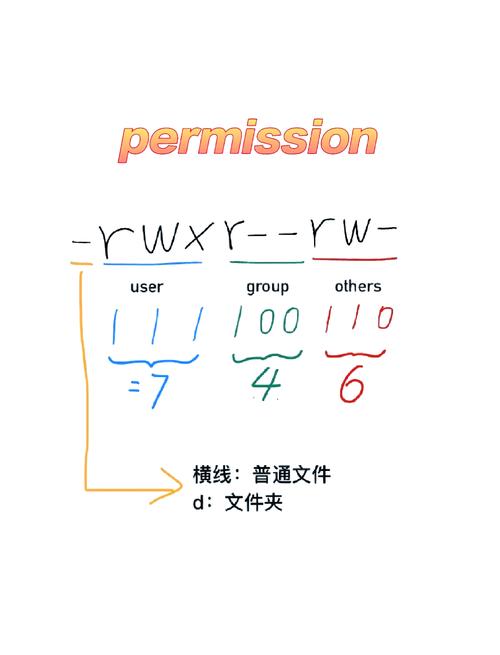
Linux 系统的文件和文件夹权限有三种基本类型,分别是读、写、执行。读权限允许用户查看文件夹内容,写权限能让用户在文件夹里创建和删除文件,执行权限则能让用户进入文件夹。所有用户一般指的是系统里的所有者、所属组以及其他用户这三类。设置权限就是为这三类用户分别赋予合适的读、写、执行权限组合。
查看权限
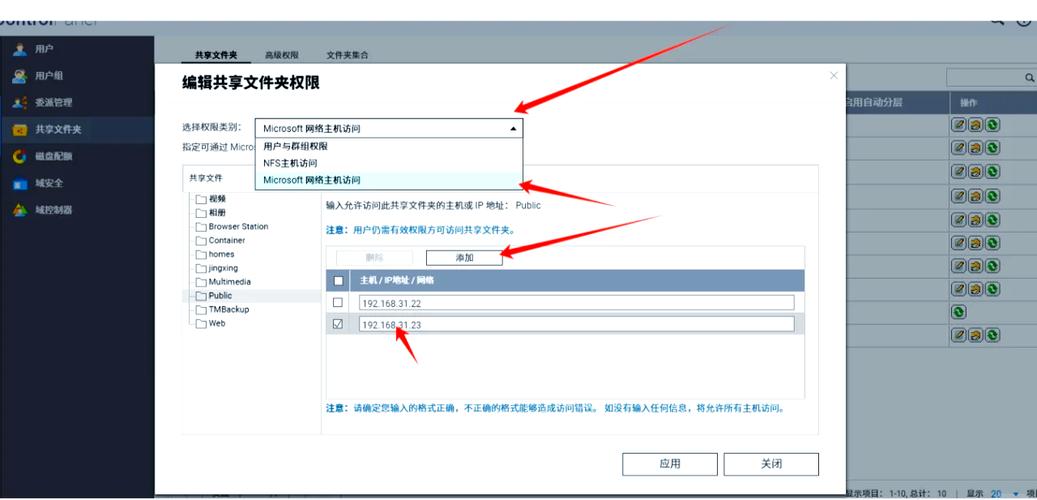
首先要学会查看文件夹现有权限。可以使用 ls -l 命令来查看,这个命令会列出当前目录下所有文件和文件夹的详细信息linux 安装,其中就包含权限部分。权限信息以一串字符显示,开头的第一个字符表示文件类型,后面 9 个字符分成三组,每组代表一类用户的权限。比如 drwxr-xr-x,前三个字符表示所有者权限,中间三个是所属组权限,最后三个是其他用户权限。
数字表示法
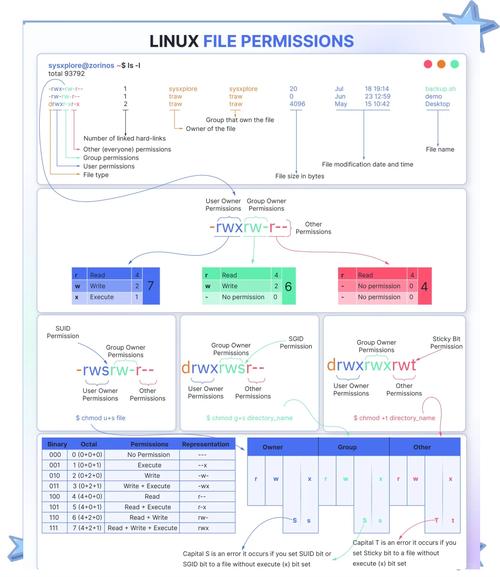
在 Linux 系统中linux 设置文件夹权限 给所有用户,权限还可以用数字来表示。读权限用 4 表示,写权限用 2 表示,执行权限用 1 表示,没有权限用 0 表示。把每类用户的权限数字相加,就能得到对应这三类用户的权限值。例如,设置所有者有读、写、执行权限(4+2+1 = 7),所属组和其他用户只有读和执行权限(4+1 = 5),权限值就是 755。
chmod 命令
chmod 命令是设置权限的关键。如果要使用数字表示法设置权限,命令格式是 chmod [权限数字] [文件夹名称]。例如,要把名为 example 的文件夹权限设置为 777(所有用户都有读、写、执行权限),就可以输入 chmod 777 example。执行该命令后,系统会调整文件夹权限,让所有用户都能以最高权限操作该文件夹。
递归设置
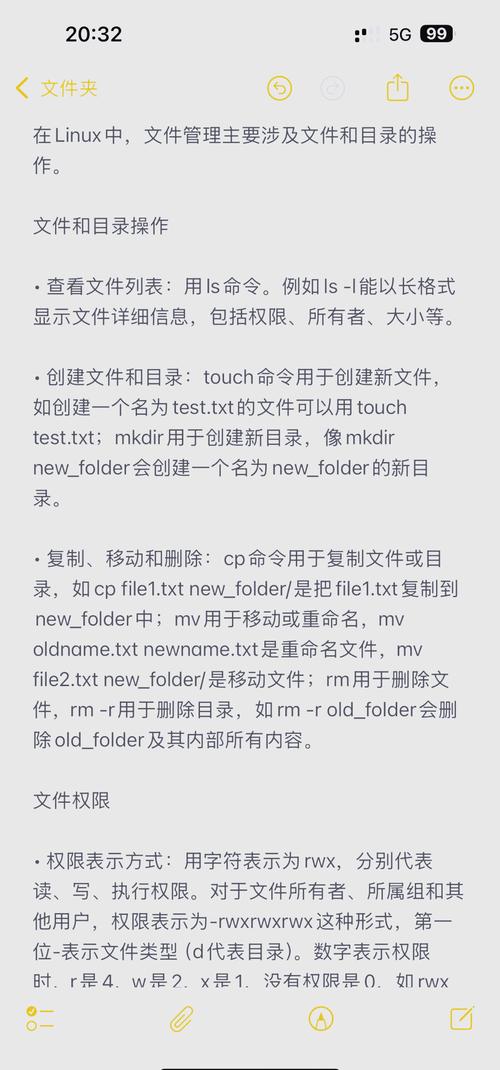
当文件夹里包含很多子文件夹和文件时,可能需要递归设置权限。这时可以在 chmod 命令后面加上 -R 参数。例如linux操作系统下载,要把 example 文件夹及其所有子文件夹和文件的权限都设置为 777,就用 chmod -R 777 example。不过要谨慎使用递归设置,因为这可能会影响系统安全,让一些不需要高权限的文件也有了过高权限。
安全考量
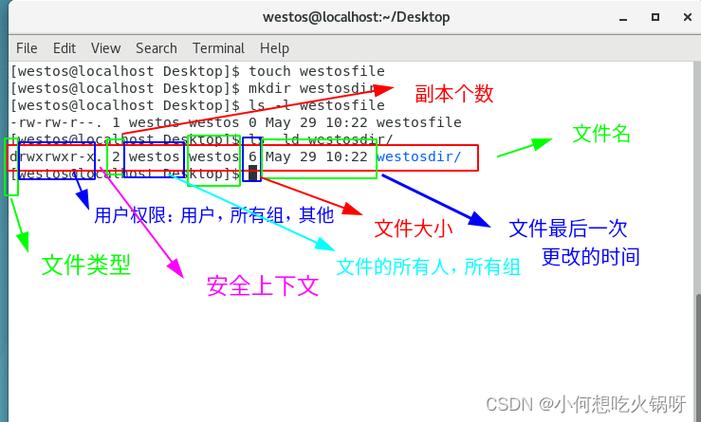
虽然有时候需要给所有用户设置较高权限,但这也存在安全风险。过多的写权限可能导致数据被误删或者篡改。所以在设置权限时,要根据实际需求谨慎操作。比如对于一些公共资源文件夹,可以给所有用户读权限,但写权限最好只开放给特定用户或用户组,以保障数据安全和系统稳定。
你在设置 Linux 文件夹权限时遇到过什么问题吗?记得点赞和分享本文。
